笔记本热点共享程序修改版
笔记本做无线热点(命令提示符代码实现)

笔记本作无线热点之攻略简明教程:1.运行 cmd(以管理员权限运行)开始---搜索----cmd----右键----管理员权限运行2.执行下列语句netsh wlan set hostednetwork mode=allow ssid=wuminPC key=wuminWiFi其中 ssid=后加 wifi 网络名称,key=后加 wifi 密码3.对于连接到网际网络的连接设置“允许共享”4.执行开启网络之语句 netsh wlan start hostednetwork5.关闭无线网络语句为 netsh wlan stop hostednetwork如有疑问参考下页之详细说明将 win7 电脑无线网变身 WiFi 热点,让手机、笔记本共享上网将 win7 电脑变身 WiFi 热点,让手机、笔记本共享上网用 win7 建立无线局域网,可以共享上网可以局域网游戏。
开启windows 7 的隐藏功能:虚拟WiFi 和SoftAP(即虚拟无线AP),就可以让电脑变成无线路由器,实现共享上网,节省网费和路由器购买费。
宏碁、惠普笔记本和诺基亚N97mini 亲测通过。
以操作系统为 win7 的笔记本或装有无线网卡的台式机作为主机。
主机设置如下:1、以管理员身份运行命令提示符:快捷键win+R→输入cmd→回车2、启用并设定虚拟 WiFi 网卡:运行命令:netsh wlan set hostednetwork mode=allow ssid=wuminPC key=wuminWiFi 此命令有三个参数,mode:是否启用虚拟 WiFi 网卡,改为disallow 则为禁用。
ssid:无线网名称,最好用英文(以 wuminPC 为例)。
key:无线网密码,八个以上字符(以 wuminWiFi 为例)。
以上三个参数可以单独使用,例如只使用mode=disallow 可以直接禁用虚拟 Wifi 网卡。
开启成功后,网络连接中会多出一个网卡为“Microsoft Virtual WiFi Miniport Adapter” 的无线连接 2,为方便起见,将其重命名为虚拟 WiFi。
在笔记本设置虚拟 Wifi 共享上网(Win7) 在笔记本设置虚拟 共享上网(1)

在笔记本设置虚拟Wifi 共享上网(Win7) 在笔记本设置虚拟共享上网该方法在win7 下,本人测试可用,在家小七基本上每天都用笔记本的wifi 热点上网,前几天使用connect 软件怎么也连不成功一、启动虚拟WiFi1.以管理员身份运行命令提示符(用快捷键WIN+R 调出运行然后输入CMD 打开命令提示符的非是管理员权限),右击“命令提示符”,选择以“管理员身份运行”。
2.在命令提示符下输入命令:netsh wlan set hostednetwork mode=allow ssid=您想要的无线网络的名称key=您想要设置的密码(建议10 位密码,最少8 位)。
然后按回车(netsh wlan set hostednetwork mode=allow ssid=Songkey=wusong5858) 3.接下来打开网络共享中心--更改适配器设置,你会发现多了一个Microsoft Virtual wlan Miniport Adapter,这个就是我们刚才虚拟出来的无线网络适配器。
4.继续在命令提示符中输入:netsh wlan start hostednetwork。
按回车 5.这一步是打开刚才虚拟的无线网络,这样你的爱机就能发现你刚才虚拟的网络了。
6.打开网络共享中心发现你现在连接了两个网络了,一个是你的有线网络,另外一个就是虚拟网络(笔记本一般是无线网络2)。
7.打开网络共享中心--更改适配器设置,右击你的本地连接,也就是你连入网络的有线网卡,选择属性,点击共享,勾选“允许其他网络用户通过此计算机的Internet 连接还连接”选项,在下拉菜单中选择刚才建立的虚拟网络,确定。
(本人这一步是重启电脑才设置成功的)二、设置静态IP2.1 设置静态IP 的文字说明到这一步完成,结果能连上,却无法上网,反复思考和检查哪里出了问题,后来想了很久,到“本地连接”属性里,“网络”选项卡,更改了TCP/IPv4 属性,选择自动获得IP 和自动获得DNS!!!再查看"本地连接"(双击本地连接)详细信息里的"IPv4 默认网关",也就是路由器地址, 通常都是(192.168.1.1 或192.168.0.1 )和“IPv4 DNS 服务器”我的是:10.16.22.100,2110.16.22.110 记住以上信息,接下来要设置那个虚拟无线网络适配器的属性,还是常规选项卡,更改“TCP/IPv4 属性”,选择“使用下面IP 地址”,注意!!IP 地址不能和路由器地址一样,如路由器是“192.168.1.1”,这里就“192.168.X.1”!!切记!!!到这一步,电脑端设置完毕!!发现能连上也能使用!!!!(到这里已经可以正常使用了)可惜网络不稳定!不用怕!因为离我们的想要的用WIFI 共享已经很接近啦!!!!!接下去..... !!手机端设置!!!!手机端设置!!到手机“设置”点击“无线和网络”,选择“WLAN 设置”,按“MENU”进入“高级”,看到“IP 设置”,勾选“使用静态IP”!!!IP 地址填写与你设置的“虚拟无线网络”同网段“虚拟无线网络”是“192.168.X.1”,这里就填“192.168.X.X”,“网关”和“掩码”设置与你的“虚拟无线网络”一样,如“192.168.X.1”“255.255.255.0”!!快要成功啦!!!!最后两项“DNS1/2”,都设置成你的路由器地址(就你前面查看的那个本地连接详细信息如:192.168.1.1)手机端设置完毕!!保存退出!!这里强调一下:使用静态ip 地址后,!使用其他wifi 上网时可能连接不上,要把静态ip 后的勾去掉才能正常到此为止,您的爱机连接上这个虚拟网络后就能共享上网了!大家快去试试吧,好用的记得回来支持一下哦!!!!PS:还有下次开电脑时会发现那个虚拟无线网络显示“未连接”,不用怕!!只要新建一个文本文件,输入“netsh wlan start hostednetwork”,然后保存为BAT 格式,为方便开启,我放到桌面并且命名为“开启WIFI.BAT”。
教你把笔记本当做wifi热点

将win7电脑变身WiFi热点,让手机、笔记本共享上网
用win7建立无线局域网,可以共享上网可以局域网游戏。
开启windows 7的隐藏功能:虚拟WiFi和SoftAP(即虚拟无线AP),就可以让电脑变成无线路由器,实现共享上网,节省网费和路由器购买费。
以操作系统为win7的笔记本或装有无线网卡的台式机作为主机。
主机设置如下:
1、以管理员身份运行命令提示符:
快捷键win+R→输入cmd→回车
2、启用并设定虚拟WiFi网卡:
运行命令:netsh wlan set hostednetwork mode=allow
ssid=wuminPC key=wuminWiFi
此命令有三个参数,mode:是否启用虚拟WiFi网卡,改为disallow 则为禁用。
打开网络共享中心
点击设置新的连接和网络
点击设置无线临时网络
输入网络名称任意
安全类型改成wep
设置秘钥
保存这个网络
启用internet连接共享
然后就可以把你的手机,pad,touch一类的设备连到电脑建立的临时网络上了
注意:首先你的电脑必须先联网,无线设备处于开启状态,此外本方法适用于win7。
将win7笔记本电脑变身WiFi热点

将win7笔记本电脑变身WiFi热点,让手机、笔记本共享上网开启windows 7的隐藏功能:虚拟WiFi和SoftAP(即虚拟无线AP),就可以让电脑变成无线路由器,实现共享上网,节省网费和路由器购买费。
宏碁、惠普笔记本和诺基亚N97mini亲测通过。
以操作系统为win7的笔记本或装有无线网卡的台式机作为主机。
主机设置如下:1、以管理员身份运行命令提示符:快捷键win+R→输入cmd→回车2、启用并设定虚拟WiFi网卡:运行命令:netsh wlan set hostednetwork mode=allow ssid=wuminPC key=wuminPC 此命令有三个参数,mode:是否启用虚拟WiFi网卡,改为disallow则为禁用。
ssid:无线网名称,最好用英文(以wuminPC为例)。
key:无线网密码,八个以上字符(以wuminWiFi为例)。
以上三个参数可以单独使用,例如只使用mode=disallow可以直接禁用虚拟Wifi网卡。
开启成功后,网络连接中会多出一个网卡为“Microsoft Virtual WiFi Miniport Adapter”的无线连接2,为方便起见,将其重命名为虚拟WiFi。
若没有,只需更新无线网卡驱动就OK 了。
3、设置Internet连接共享:在“网络连接”窗口中,右键单击已连接到Internet的网络连接,选择“属性”→“共享”,勾上“允许其他······连接(N)”并选择“虚拟WiFi”。
确定之后,提供共享的网卡图标旁会出现“共享的”字样,表示“宽带连接”已共享至“虚拟WiFi”。
4、开启无线网络:继续在命令提示符中运行:netsh wlan stop hostednetwork(将start改为即可关闭该无线网,以后开机后要启用该无线网只需再次运行此命令即可)无线网络开关语句至此,虚拟WiFi的红叉叉消失,WiFi基站已组建好,主机设置完毕。
『wifi win7』基于Win7系统的联想ideapadY450笔记本做wifi热点共享网络连接给安卓系统手机上网
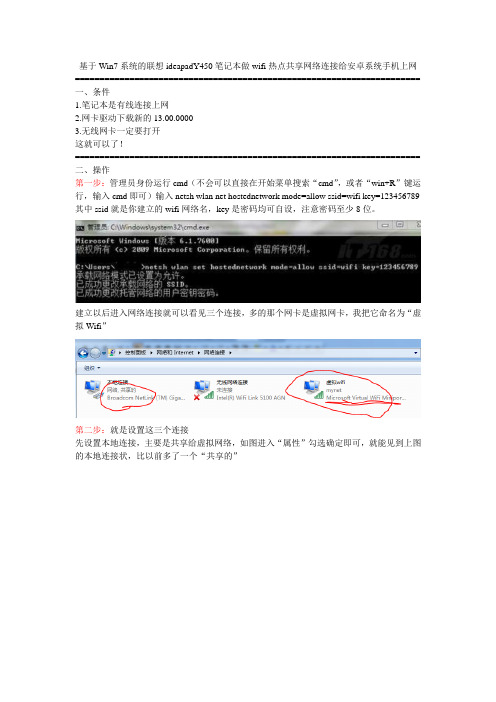
基于Win7系统的联想ideapadY450笔记本做wifi热点共享网络连接给安卓系统手机上网======================================================================一、条件1.笔记本是有线连接上网2.网卡驱动下载新的13.00.00003.无线网卡一定要打开这就可以了!======================================================================二、操作第一步:管理员身份运行cmd(不会可以直接在开始菜单搜索“cmd”,或者“win+R”键运行,输入cmd即可)输入netsh wlan net hostednetwork mode=allow ssid=wifi key=123456789 其中ssid就是你建立的wifi网络名,key是密码均可自设,注意密码至少8位。
建立以后进入网络连接就可以看见三个连接,多的那个网卡是虚拟网卡,我把它命名为“虚拟Wifi”第二步:就是设置这三个连接先设置本地连接,主要是共享给虚拟网络,如图进入“属性”勾选确定即可,就能见到上图的本地连接状,比以前多了一个“共享的”再看“虚拟wifi”,不需设置,只要看看ip地址即可,因为这是系统给分配的地址,不能更改。
最后就是无线连接了,就是改写ip地址,则要一条一条改,出错就是手机连接上也上不了网了IP地址:写本地连接能上网的地址,不要和本地连接或路由器上连接的ip地址冲突即可,比如我的本地连接IP地址是192.168.1.100,我这里填的是192.168.1.150.子网掩码:255.255.255.0默认网关:这里注意,写系统分配虚拟连接的IP地址,如上图192.168.137.1,一般都是这个,我给别人设置好几个都是分配合理这个地址首选DNS服务器:要跟默认网关相同第三步:接下来就简单了,如第一步操作运行cmd命令,输入“netsh wlan start hostednetwork”就打开网络连接了,接下来打开手机wifi,查找你设置的网络连接即可用,手机就能用笔记本带宽上网了。
让笔记本做wifi热点共享上网教程(win7)
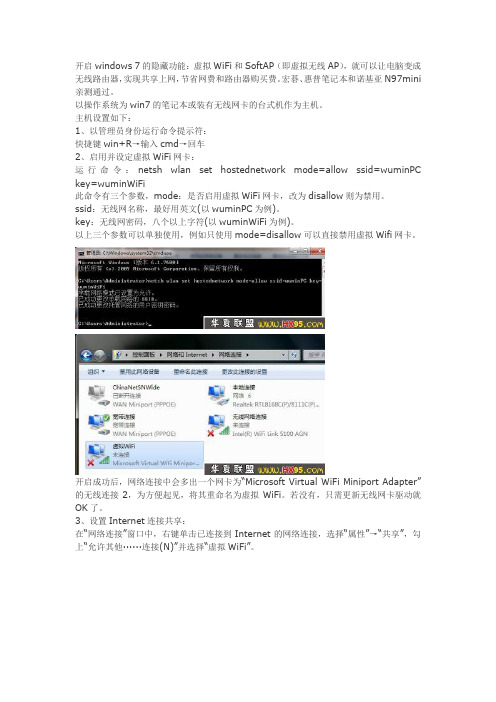
开启windows 7的隐藏功能:虚拟WiFi和SoftAP(即虚拟无线AP),就可以让电脑变成无线路由器,实现共享上网,节省网费和路由器购买费。
宏碁、惠普笔记本和诺基亚N97mini 亲测通过。
以操作系统为win7的笔记本或装有无线网卡的台式机作为主机。
主机设置如下:1、以管理员身份运行命令提示符:快捷键win+R→输入cmd→回车2、启用并设定虚拟WiFi网卡:运行命令:netsh wlan set hostednetwork mode=allow ssid=wuminPC key=wuminWiFi此命令有三个参数,mode:是否启用虚拟WiFi网卡,改为disallow则为禁用。
ssid:无线网名称,最好用英文(以wuminPC为例)。
key:无线网密码,八个以上字符(以wuminWiFi为例)。
以上三个参数可以单独使用,例如只使用mode=disallow可以直接禁用虚拟Wifi网卡。
开启成功后,网络连接中会多出一个网卡为“Microsoft Virtual WiFi Miniport Adapter”的无线连接2,为方便起见,将其重命名为虚拟WiFi。
若没有,只需更新无线网卡驱动就OK了。
3、设置Internet连接共享:在“网络连接”窗口中,右键单击已连接到Internet的网络连接,选择“属性”→“共享”,勾上“允许其他······连接(N)”并选择“虚拟WiFi”。
确定之后,提供共享的网卡图标旁会出现“共享的”字样,表示“宽带连接”已共享至“虚拟WiFI"4、开启无线网络:继续在命令提示符中运行:netsh wlan start hostednetwork(将start改为stop即可关闭该无线网,以后开机后要启用该无线网只需再次运行此命令即可)至此,虚拟WiFi的红叉叉消失,WiFi基站已组建好,主机设置完毕。
将win7电脑变身WiFi热点,让手机、笔记本共享上网
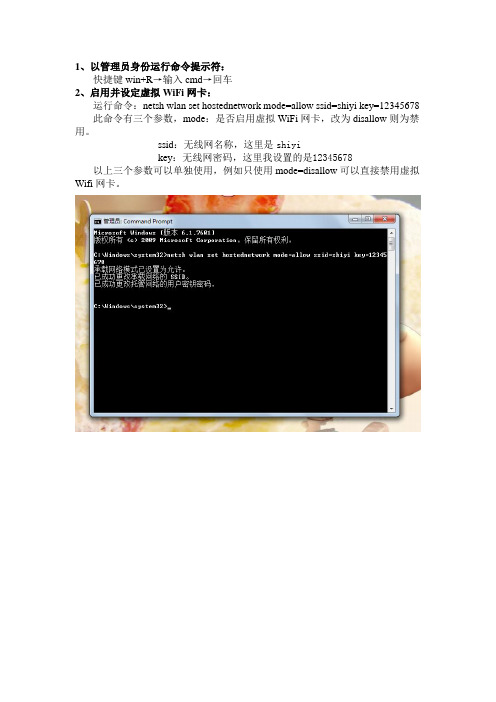
1、以管理员身份运行命令提示符:快捷键win+R→输入cmd→回车2、启用并设定虚拟WiFi网卡:运行命令:netsh wlan set hostednetwork mode=allow ssid=shiyi key=12345678此命令有三个参数,mode:是否启用虚拟WiFi网卡,改为disallow则为禁用。
ssid:无线网名称,这里是shiyikey:无线网密码,这里我设置的是12345678 以上三个参数可以单独使用,例如只使用mode=disallow可以直接禁用虚拟Wifi网卡。
开启成功后,网络连接中会多出一个网卡为“Microsoft Virtual WiFi Miniport Adapter”的无线连接2,为方便起见,将其重命名为虚拟WiFi。
若没有,还要更新你的无线驱动,这个在后面说。
3、设置Internet连接共享:在“网络连接”窗口中,右键单击已连接到Internet的网络连接,选择“属性”→“共享”,勾上“允许其他······连接(N)”并选择“虚拟WiFi”。
共享至“虚拟WiFi”。
4、开启无线网络:继续在命令提示符中运行:netsh wlan start hostednetwork(将start改为stop即可关闭该无线网,以后开机后要启用该无线网只需再次运行此命令即可)这里显示已启动承载网络表示无线设置成功,但是显示“无法启动承载网络,组或资源的状态不是执行请求操作的正确状态”则表示可能是你的无线网卡的驱动不是最新,你更新一个驱动就可以了。
这个在驱动精灵啊,驱动人生的都可以更新的。
至此,虚拟WiFi的红叉叉消失,WiFi基站已组建好,主机设置完毕。
笔记本、带WiFi模块的手机等子机搜索到无线网络shiyi,输入密码12345678,就能共享上网啦!附:显示无线网络信息命令:netsh wlan show hostednetwork你可以用这个命令看网络承载启动没有!!!虚拟无线AP发射的WLAN是802.11g标准,带宽为54Mbps。
笔记本无法连接手机热点的解决方案
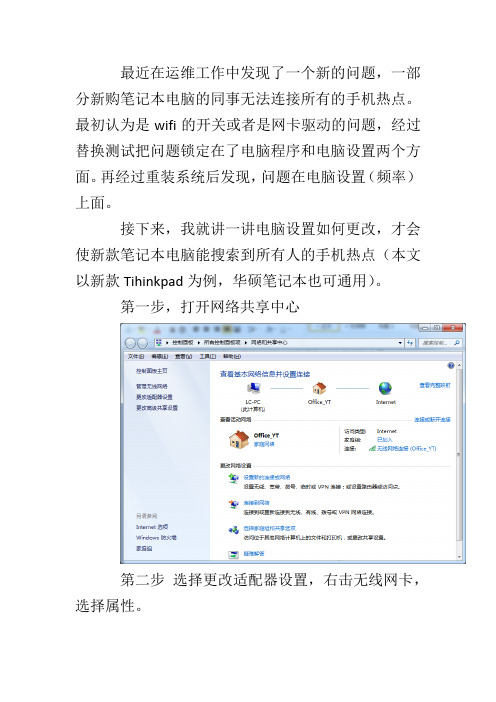
最近在运维工作中发现了一个新的问题,一部分新购笔记本电脑的同事无法连接所有的手机热点。
最初认为是wifi的开关或者是网卡驱动的问题,经过替换测试把问题锁定在了电脑程序和电脑设置两个方面。
再经过重装系统后发现,问题在电脑设置(频率)上面。
接下来,我就讲一讲电脑设置如何更改,才会使新款笔记本电脑能搜索到所有人的手机热点(本文以新款Tihinkpad为例,华硕笔记本也可通用)。
第一步,打开网络共享中心
第二步选择更改适配器设置,右击无线网卡,选择属性。
第三步点击配置
第四步选择高级
第五步修改802.11d属性为自动
第六步修改带宽(Bandwidth)属性为80_40_20Mhz
第七步修改Multi-channelConcurrent属性为Enable+Hotspot
第八步修改Preferred Band属性为No Preference
第九步修改Roaming Sensitivitylevel属性为low
第十步修改两个wake on属性为自动;前导码模式值为Long and short Preamble
第十一步修改最后两个模式属性为自动和不变;
修改完记得点确定,点应用,等五秒钟时间,网卡会自动重新开始识别,识别完后,网卡会恢复未选择的状态,点开查看,就可以看到所有的手机热点了。
笔记本共享wifi – Connectify 3.5(附可用key&破解方法)

需要说明的是,笔记本共享网络的功能在windows7里面已经拥有了(可以参考“windows7电脑共享WiFi热点供手机上网”),不过对于一些在特殊环境或者有特殊用途的同学很明显是不能满足的,比如我在学校使用ZTE的验证客户端,如果通过系统自带的共享网络功能或者Maryfi共享网络,ZTE客户端会自动断线,我猜大概是ZTE检测到了网络共享的行为于是自动断线了,而Connectify则不会。
<email>tranminhha2007@.vn</email>
<height>518</height>
<idleTimeoutMinutes>3</idleTimeoutMinutes>
<alwaysShowAccessIcons>false</alwaysShowAccessIcons>
<cboxStates>
<list />
</cboxStates>
</ConnectifyUIOptions>
复制文件“Administrator.ui.xml”到以下路径:
Win XP 【%AllUsersProfile%\Application Data\Connectify\settings】
国内有很多Connectify类似的软件,但是大都是使用Connectify的lite版进行修改的,比如最近比较热门的wifi共享精灵,虽然对wifi共享精灵这样的软件不是很喜欢,但是确实方便了满足了一般人的使用。不过我还是忠于原版。同样的软件还有国外的Maryfi,使用上稍微繁琐了一点。Connectify要使用pro版还真得费一番功夫,网上搜索到的大都是同一个过期的key,下面分享一个我找到的可用的,如果过期可以使用更改hosts的方法继续使用。
将win7电脑变身WiFi热点,让手机、笔记本共享上网
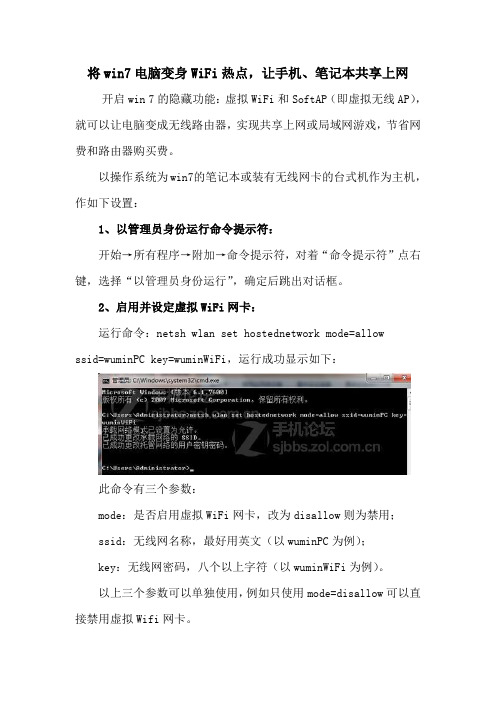
将win7电脑变身WiFi热点,让手机、笔记本共享上网开启win 7的隐藏功能:虚拟WiFi和SoftAP(即虚拟无线AP),就可以让电脑变成无线路由器,实现共享上网或局域网游戏,节省网费和路由器购买费。
以操作系统为win7的笔记本或装有无线网卡的台式机作为主机,作如下设置:1、以管理员身份运行命令提示符:开始→所有程序→附加→命令提示符,对着“命令提示符”点右键,选择“以管理员身份运行”,确定后跳出对话框。
2、启用并设定虚拟WiFi网卡:运行命令:netsh wlan set hostednetwork mode=allowssid=wuminPC key=wuminWiFi,运行成功显示如下:此命令有三个参数:mode:是否启用虚拟WiFi网卡,改为disallow则为禁用;ssid:无线网名称,最好用英文(以wuminPC为例);key:无线网密码,八个以上字符(以wuminWiFi为例)。
以上三个参数可以单独使用,例如只使用mode=disallow可以直接禁用虚拟Wifi网卡。
开启成功后,网络连接中会多出一个网卡为“Microsoft Virtual WiFi Miniport Adapter”的无线连接2,为方便起见,将其重命名为虚拟WiFi。
若没有,只需更新无线网卡驱动就OK了。
3、设置Internet连接共享:在“网络连接”窗口中,右键单击已连接到Internet的网络连接,选择“属性”→“共享”,勾上“允许其他……连接(N)”并选择“虚拟WiFi”。
确定之后,提供共享的网卡图标旁会出现“共享的”字样,表示“宽带连接”已共享至“虚拟WiFi”。
4、开启虚拟无线网络:继续在命令提示符窗口中运行:netsh wlan start hostednetwork,则可以开启虚拟WiFi热点。
将start改为stop即可关闭该无线网,以后开机后要启用该无线网只需再次运行此命令即可。
至此,虚拟WiFi的红叉叉消失,WiFi基站已组建好,主机设置完毕。
简易无线共享程序步骤以及批处理代码

==无线共享步骤以及批处理代码======本文主要讲解在windows7/windows8下设置虚拟无线共享网络,以及提供制作多pc使用的批处理代码给大家做参考====首先确认你的电脑具有无线网卡,以及驱动正常并保持在最新版本驱动程式。
当然你也百度共享软件来使用。
确认以上信息无误后,打开无线开关(方式因电脑而异,自己找),然后在开始→所有程序-→附件-→命令提示符右键选择以管理员方式运行。
输入netshwlan set hostednetwork mode=allow ssid=(热点名称,自己填写) key=(热点密码,大于八位数) 到此虚拟无线网卡已经打开,并配置好了热点的名称以及密码,下一步就是开启热点开启热点输入netshwlan start hostednetwork接下来就是配置网络共享,右下角,找到忘了网络图标,右键点击打开网络和共享中心-→更改适配器设置-→(右键选择有网的网络图标,比如我的是无线)→属性→共享第一个打勾,第二个默认,选择多出来的网络至此无线热点共享配置完毕。
现在是制作简易批处理代码在多台pc上使用以及自行配置或者更改无线密码,热点名称等等。
首先随便在哪里新建一个文本,名字随便设。
然后把文本的后缀.txt改为.cmd或者.bat 然后右键编辑在里面编写代码,一半这种批处理文件只有小小的几k,就可以解决我们的共享问题,现在附上成品下载链接:/share/link?shareid=290168&uk=2048552495先给出我做的代码把大家可以自己发挥,不喜勿喷。
纯属个人爱好,有兴趣的可以看看,也可以在此基础修改,感谢大家点击阅读。
@Echo OffTitle=虚拟无限开启专用程序:Menucolor 3clsEcho.Echo.Echo %date% %time%Echo.Echo.Echo 虚拟无限开启专用程序(请使用管理员模式打开)Echo ---------------------------------------------------------------Echo.Echo 该程序会开启电脑的虚拟网卡,以达到设置无限热点的目地Echo 如果开启失败,请更新无限网卡驱动Echo 使用前请确认电脑是否安装有无限网卡硬件Echo.Echo lyndonEcho.:startEcho [Y] 按Y 键设置Echo [Q] 按Q 键退出Echo [S] 按S 键开启热点Echo [T] 按T 键关闭热点echo [D] 按D 键自行输入命令处理(若要关闭,请直接点右上角的叉叉)Echo -------------------------------------------------------------------------------Echo.Set Choice=Set /P Choice= 请选择要进行的操作:If /I '%Choice%'=='y' gotordIf /I '%Choice%'=='q' exitIf /I '%Choice%'=='s' goto rd1If /I '%Choice%'=='t' goto rd4if /I '%Choice%'=='d' goto loecho 输入指令不正确,输入B返回,输入E退出:echo.Set /P Choice=If /I '%Choice%'=='e' exitIf /I '%Choice%'=='b' goto startpauseexit:loecho 请输入:set /p l=%l%pausegoto lo:rdecho 请输入热点名称echo.set /p s_name=echo 请输入热点密码echo.set /p s_key=clsnetshwlan set hostednetwork mode=allow ssid=%s_name% key=%s_key% Echo -----------------------------------------------------Echo.pausegoto rd2cls:rd2Echo [Q] 按Q 键退出设置Echo [S] 按S 键开启热点Echo -----------------------------------------------------------------Echo.Set Choice=Set /P Choice= 请选择要进行的操作:If /I '%Choice%'=='q' exitIf /I '%Choice%'=='s' goto rd1echo 输入指令不正确,输入B返回,输入E退出:echo.Set /P Choice=If /I '%Choice%'=='e' exitIf /I '%Choice%'=='b' goto rd2pauseexit:rd1Echo -----------------------------------------------------------------Echo.netshwlan start hostednetworkEcho 虚拟无限网络以开启,并打开无限热点pausegoto rd3cls:rd4netshwlan stop hostednetworkEcho 虚拟无限网络以停用,并无限关闭热点Echo.:rd3Echo.Echo.Echo %date% %time%Echo.Echo.&Echo.&Echo.color 3Echo lyndon提醒Echo.Echo 操作已经完成Echo 按任意键退出...Echo.pause>nul代码至此结束,欢迎大家修改此代码打开后的主界面是:大家可以自己发挥,不喜勿喷。
利用笔记本无线网络实现网络的共享及笔记本做手机wifi热点超详细图文教程XP及 win7

你的笔记本有两块网卡,一块有线,一块无线,一个有线路由器,笔记本和有线路由器通过网线连接。
大家看图一步一步都很详细,很清楚,这样设置100%能成功。
1.右键单击网上邻居,选择“属性”2.出现如下窗口3.右键单击无线网络,选择“属性”4.出现如下窗口,选择“无线网络配置”5.选择“添加”6.按照图中所示设置好,名字可以随便起。
数据加密一定要选“已禁用”,不然会提示你输入密码。
7.图中所示勾选,然后点击确定,会弹出第九步的提示8.点击“仍然继续”9.点击“高级”10.按图中所示设置11.那个不要选,确定就行了12.13.再次回到网络连接窗口14.桥接完成15.右键单击“无线连接”16.出现如下图所示就成功了,接下来用手机搜索到热点连上就行了另外ADSL拨号的环境下面我就按操作步骤来贴图,大家就按这个来100%不会错。
按照惯例,我再说一下适用环境:adsl拨号上网modem一个,一台电脑,电脑有双网卡,有线网卡和modem连接,还有一个无线网卡。
我的测试系统是xp sp3。
1.既然大家都是拨号上网,那怎样建立拨号上网连接我就不介绍了,一般情况大家的桌面都会有一个下面的图标,如果桌面没有,那就在网络连接里。
对使用星空极速等拨号软件的朋友,也可以在网络连接里找到下面的图标2.双击打开拨号界面,选择“属性”3.在选择“高级”选项,其他的项不用管,按照我图里面的选择来做。
家庭网络连接下选择“无线网络连接”,勾选”允许…来连接” 取消勾选”每当…建立一个连接”。
4.确定以后拨号上网就可以了。
无线热点的设置方法我也贴过来吧,省得大家来回翻页麻烦。
1.右键单击无线网络,选择“属性”2.出现如下窗口,选择“无线网络配置”3.选择“添加”4.按照图中所示设置好,名字可以随便起。
数据加密一定要选“已禁用”,不然会提示你输入密码。
5.图中所示勾选,然后点击确定,会弹出第九步的提示6.点击“仍然继续”7.点击“高级”8.按图中所示设置9.那个不要选,确定就行了10.11.右键单击“无线连接”12.出现如下图所示就成功了,接下来用手机搜索到热点连上就行了新加win7 方法:具体方法如下:win7下通过自己的无线网络和朋友分享网络连接,或者说是只是朋友之间相互连接一下,组建成一个小型局域网,有以下两种方法:方法一:打开网络共享中心,选择“设置新的连或接网络”再选择设置无线临时网络这些自己确定了,不过密码必须是8位以上的字母或数字组成,如果密码类型选wep,个数只有两种情况可供选择,会有提示的。
华为T8100为pc(win7本本)共享网络简单设置(图文)

本来是通过usb绑定给电脑共享网络的,发现不行,就使用了这个方法,给大家参考参考:
t8100手机(安卓2.2,移动送的)。
电脑(我的是win7系统的笔记本)。
步骤:
打开“设置”
进入“无线和网络”
进入“绑定与便携式热点”
点击“便携式wlan热点”
点击“便携式wlan热点设置”
设置网络安全密钥
然后就可以在电脑上查看到无线网络
连接,输入设定的密钥就ok了
当然也可以不设置密钥,但是容易被他人使用,那流量飞的向上窜了。
需要关闭的话就直接将“便携式热点”去勾就行了!!
能力有限,望大家多多指正!!。
用笔记本作热点共享WIFI教程

首先,解压工具压缩包,运行【开启路由文件】这个是给你设置你的用户名和密码。
如果你想自定义用户名和密码,就讲这个文件以记事本打开ssid=后面是用户名key=后面是密码(至少8位)比如ssid=nihao key=12345678 如图:
更改后保存再次运行就OK。
然后,进入控制面板→网络和共享中心→点击更改适配器设置,是不是看见多出现了一个,无线WIFI的设备(就是你之前没有出现的)如图:
记住它的名字。
好了,这样说明准备成功了,接着右键宽带连接→属性→共享,第一个勾上,确定,然后再那个框里选择之前你看到新出现的那个设备名称。
如图:
最后确定,再确定。
可以了。
恭喜你。
win7变成为WiFi热点(无线共享上网)笔记本变无线路由器
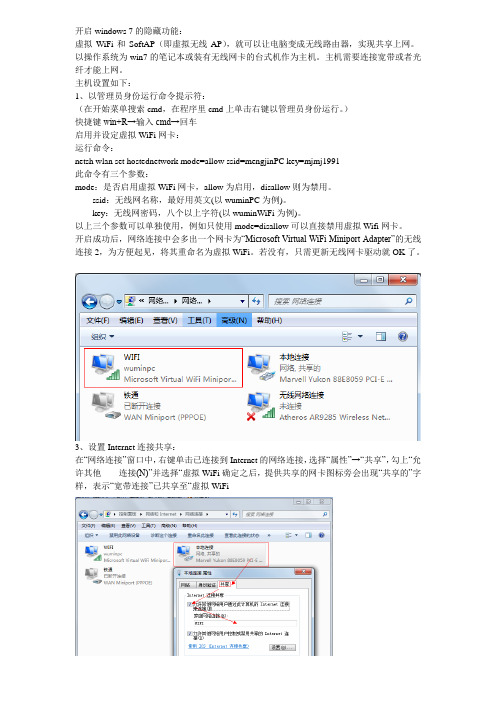
开启windows 7的隐藏功能:虚拟WiFi和SoftAP(即虚拟无线AP),就可以让电脑变成无线路由器,实现共享上网。
以操作系统为win7的笔记本或装有无线网卡的台式机作为主机。
主机需要连接宽带或者光纤才能上网。
主机设置如下:1、以管理员身份运行命令提示符:(在开始菜单搜索cmd,在程序里cmd上单击右键以管理员身份运行。
)快捷键win+R→输入cmd→回车启用并设定虚拟WiFi网卡:运行命令:netsh wlan set hostednetwork mode=allow ssid=mengjinPC key=mjmj1991此命令有三个参数:mode:是否启用虚拟WiFi网卡,allow为启用,disallow则为禁用。
ssid:无线网名称,最好用英文(以wuminPC为例)。
key:无线网密码,八个以上字符(以wuminWiFi为例)。
以上三个参数可以单独使用,例如只使用mode=disallow可以直接禁用虚拟Wifi网卡。
开启成功后,网络连接中会多出一个网卡为“Microsoft Virtual WiFi Miniport Adapter”的无线连接2,为方便起见,将其重命名为虚拟WiFi。
若没有,只需更新无线网卡驱动就OK了。
3、设置Internet连接共享:在“网络连接”窗口中,右键单击已连接到Internet的网络连接,选择“属性”→“共享”,勾上“允许其他······连接(N)”并选择“虚拟WiFi 确定之后,提供共享的网卡图标旁会出现“共享的”字样,表示“宽带连接”已共享至“虚拟WiFi4、开启无线网络:继续在命令提示符中运行:netsh wlan start hostednetwork(将start改为stop即可关闭该无线网,以后开机后要启用该无线网只需再次运行此命令即可)至此,虚拟WiFi的红叉叉消失,WiFi基站已组建好,主机设置完毕。
完整版XP系统笔记本设置成wifi热点无需软件
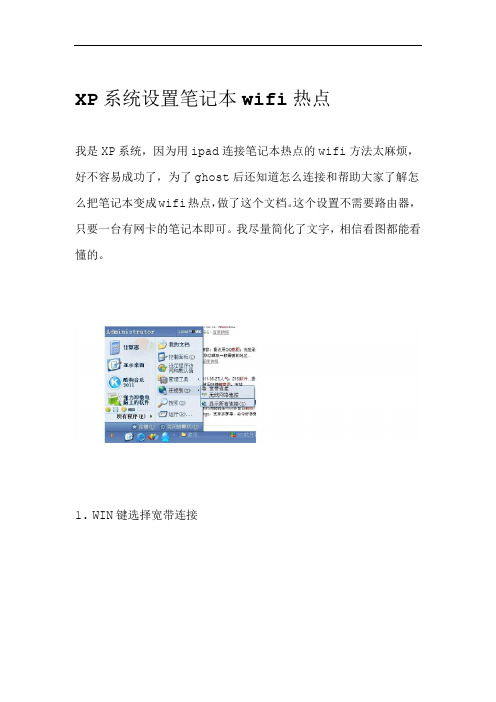
XP系统设置笔记本wifi热点
我是XP系统,因为用ipad连接笔记本热点的wifi方法太麻烦,好不容易成功了,为了ghost后还知道怎么连接和帮助大家了解怎么把笔记本变成wifi热点,做了这个文档。
这个设置不需要路由器,只要一台有网卡的笔记本即可。
我尽量简化了文字,相信看图都能看懂的。
1.WIN键选择宽带连接
2.选择显示所有链接到此图
3.无线网络连接右键属性
-INT-4.无线网络连接属性常规协议
--5.无线网络配置添加关联
-6.无线网络连配置高级
-7.无线网络连接高级
-8.本地连接属性
-INT-9.本地连接常规协议
-10.本地连接高级
-11.宽带连接属性
--12.宽带连接网络协议
-13.宽带连接高级
即可连接IPHONEWIFI同时打开-链接123-出现-刷新网络列表-双击无线网络连接14.。
怎么用笔记本一键创建WiFi热点共享上网
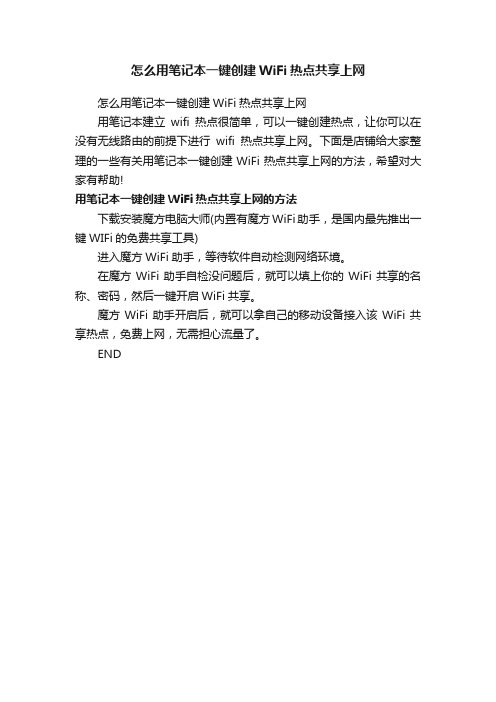
怎么用笔记本一键创建WiFi热点共享上网
怎么用笔记本一键创建WiFi热点共享上网
用笔记本建立wifi热点很简单,可以一键创建热点,让你可以在没有无线路由的前提下进行wifi热点共享上网。
下面是店铺给大家整理的一些有关用笔记本一键创建WiFi热点共享上网的方法,希望对大家有帮助!
用笔记本一键创建WiFi热点共享上网的方法
下载安装魔方电脑大师(内置有魔方WiFi助手,是国内最先推出一键WIFi的免费共享工具)
进入魔方WiFi助手,等待软件自动检测网络环境。
在魔方WiFi助手自检没问题后,就可以填上你的WiFi共享的名称、密码,然后一键开启WiFi共享。
魔方WiFi助手开启后,就可以拿自己的移动设备接入该WiFi共享热点,免费上网,无需担心流量了。
END。
如何将笔记本设成wifi热点

笔记本设成热点是可以的。
下面来给大家说一下操作的步骤:
1.首先确认你的无线网卡可以使用。
在开始菜单中依次找到“所有程序”--“附件”--“命令提示符”,右键“以管理员身份运行”。
如下图所示:
2.在“命令提示符”里输入“netsh wlan set hostednetwork mode=allow ssid=T est key=0123456789”,回车,系统会自动虚拟出一个wifi热点,如下图所示:
3.此时,打开网络和共享中心,点击左侧的“更改适配器设置”,如下图所示,就会看到多出一个网卡来。
如下图:
4.在本地连接上单击右键,点击“属性”,切换到“共享”,在第一个方框内打对勾,在下方的选择框内选择“无线连接2”,确定。
如下图所示:
5.同样在命令提示符里输入“netsh wlan start hostednetwork”,回车,就会打开w ifi热点,如下图所示:
6.在命令提示符里输入“netsh wlan stop hostednetwork”,回车,就会关闭wifi 热点。
如下图所示:。
- 1、下载文档前请自行甄别文档内容的完整性,平台不提供额外的编辑、内容补充、找答案等附加服务。
- 2、"仅部分预览"的文档,不可在线预览部分如存在完整性等问题,可反馈申请退款(可完整预览的文档不适用该条件!)。
- 3、如文档侵犯您的权益,请联系客服反馈,我们会尽快为您处理(人工客服工作时间:9:00-18:30)。
目录一前言 (1)二代码使用 (1)三代码部分 (2)四程序使用 (8)1.设置代码程序 (8)2.设置电脑网络共享 (9)五结束语 (11)一前言下面是win7发射网络信号常用的几段代码,也许很多人都知道这些代码,如下,这个批处理代码就是用这几段代码的,你可以在代码里看到它们:第一段代码:netsh wlan set hostednetwork mode=allow ssid=CPCFANkey=123456其中mode为承载网络模式(allow表示开启承载,改为disallow则表示禁用),ssid是给热点取的名字,key是给热点设置的密码第二段代码:netsh wlan start hostednetwork其中start是启动网络承载,说白了就是发射信号,如果改为stop就是关闭的意思另外加了一段代码:netsh wlan show hostednetwork在本程序的菜单中的选项7用到此代码,可以查看连接你电脑的设备个数以面这些代码大小只有7.95K左右,相当方便!下面是使用方法,当然,如果你不想用本人代码,你也可以用上述的前两段代码一条一条输入,当然相对这个程序来说有些麻烦二代码使用程序下载地址/share/link?shareid=1303984840&uk=1141572697或者将下面的代码复制到一个新建的记事本,然后保存(建议用系统自带的记事本来编辑,如果你用第三方记事本来编辑那么请注意编码格式为ANSI,否则会出现错误),重新命名或者另存为名字为“笔记本无线热点共享.bat”不包括引号的文件,注意后缀名必须改成.bat否则不可行!之后双击该文件即可出现下图第一张图,使用方法请看代码后续部分。
下面两图为本程序部分界面:三代码部分--------------------------------------------------复制以下代码,不包括此行---------------------------------------@echo offTITLE 笔记本无线热点共享作者:AoloMode:startcls::color 2f是颜色显示,用两个16进制数表示,其中第一个数为背景色,第二个数为前景色。
如果想要查看更多请在cmd里输入color /? 并回车即可查看,更改数字就可以修改显示颜色color 3fmode con: cols=42 lines=28echo.echo.echo ╔┉┉┉┉┉┉┉┉┉┉┉┉┉┉┉╗echo ┋┋echo ┋请选择操作并回车┋echo ┋┋echo ┋┉┉┉┉┉┉┉┉┉┉┉┉┉┉┉┋echo ┋┋echo ┋ 1. 开启热点┋echo ┋┋echo ┋ 2. 一键设置┋echo ┋┋echo ┋ 3. 关闭热点┋echo ┋┋echo ┋ 4. 重置密码┋echo ┋┋echo ┋ 5. 重置名称┋echo ┋┋echo ┋ 6. 网络信息┋echo ┋┋echo ┋7. 使用帮助┋echo ┋┋echo ┋0. 退出程序┋echo ┋┋echo ╚┉┉┉┉┉┉┉┉┉┉┉┉┉┉┉╝:chset Choice=set /p Choice=选择操作并回车:if not "%Choice%"=="" set Choice=%Choice:~0,1% echo.IF /I "%Choice%"=="1" GOTO 1IF /I "%Choice%"=="2" GOTO 2IF /I "%Choice%"=="3" GOTO 3IF /I "%Choice%"=="4" GOTO 4IF /I "%Choice%"=="5" GOTO 5IF /I "%Choice%"=="6" GOTO 6IF /I "%Choice%"=="7" GOTO 7IF /I "%Choice%"=="0" GOTO endecho 选择无效,请重新输入echo.goto ch:1:: 开启热点clsecho.netsh wlan set hostednetwork mode=allow echo.echo ╔┉┉┉┉┉┉┉┉┉┉┉┉┉┉┉╗echo ┋请输入热点名称┋echo ╚┉┉┉┉┉┉┉┉┉┉┉┉┉┉┉╝:andecho.set ssid=set /p ssid=请输入热点名称:echo.if "%ssid%"=="" goto andnetsh wlan set hostednetwork ssid=%ssid%set ssid=echo.echo ╔┉┉┉┉┉┉┉┉┉┉┉┉┉┉┉╗echo ┋请输入热点密码┋echo ╚┉┉┉┉┉┉┉┉┉┉┉┉┉┉┉╝:againecho.set key=0set /p key=请输入8位以上的密码:echo.if "%key:~7,1%"=="" echo 密码不足8位&goto againnetsh wlan set hostednetwork key=%key%set key=::发射信号clsnetsh wlan start hostednetworkecho.echo ╔┉┉┉┉┉┉┉┉┉┉┉┉┉┉┉┉╗echo ┋┋echo ┋已发射信号┋echo ┋请连接设备┋echo ┋如果连接不成功┋echo ┋建议重新设置1或2 ┋echo ┋┋echo ╚┉┉┉┉┉┉┉┉┉┉┉┉┉┉┉┉╝echo.pausegoto start::一键设置:2cls::如果你不想每次都进入第一步设置名称密码,可以用自己设置好的默认设置,修改以下两行即可::其中ssid为热点名称;key为密码(不得少于8位)。
这样设置之后,每次使用时进入第3步即可!set ssid=WIFIset key=ing12345netsh wlan set hostednetwork mode=allow ssid=%ssid% key=%key% netsh wlan start hostednetworkecho.echo.echo ╔┉┉┉┉┉┉┉┉┉┉┉┉┉┉┉┉┉╗echo ┋┋echo ┋设置成功┋echo ┋┋echo ╚┉┉┉┉┉┉┉┉┉┉┉┉┉┉┉┉┉╝echo.echo ━━━━━━━━━━━━━━━━━━━━━echo 热点默认名称为: %ssid%echo.echo 热点默认密码为: %key%echo.echo ━━━━━━━━━━━━━━━━━━━━━set ssid=set key=echo.pausegoto start:3::关闭热点clscolor 3fnetsh wlan set hostednetwork mode=disallowecho.echo ╔┉┉┉┉┉┉┉┉┉┉┉┉┉┉┉┉┉╗echo ┋┋echo ┋已关闭热点┋echo ┋----------------------- ┋echo ┋┋echo ┋如果想再次开启热点请重┋echo ┋新设置第 1 步或者第 2 步┋echo ┋┋echo ╚┉┉┉┉┉┉┉┉┉┉┉┉┉┉┉┉┉╝echo.pausegoto start:4:: 重置密码clsecho.echo ╔┉┉┉┉┉┉┉┉┉┉┉┉┉┉┉┉┉╗echo ┋┋echo ┋请重置热点密码┋echo ┋┋echo ╚┉┉┉┉┉┉┉┉┉┉┉┉┉┉┉┉┉╝echo.:beginecho.set key=0set /p key=请重置8位以上的密码:echo.if "%key:~7,1%"=="" echo 密码不足8位&goto begin ::if "%key:~13,1%" neq "" echo 超过13位&goto begin netsh wlan set hostednetwork key=%key%set key=echo.echo ╔┉┉┉┉┉┉┉┉┉┉┉┉┉┉┉┉┉╗echo ┋┋echo ┋已重置热点密码┋echo ┋请重新连接设备┋echo ┋┋echo ╚┉┉┉┉┉┉┉┉┉┉┉┉┉┉┉┉┉╝echo.pausegoto start:5:: 重置名称clsecho.echo ╔┉┉┉┉┉┉┉┉┉┉┉┉┉┉┉┉┉╗echo ┋┋echo ┋请重置热点名称┋echo ┋┋echo ╚┉┉┉┉┉┉┉┉┉┉┉┉┉┉┉┉┉╝:anecho.set /p ssid=请重置热点名称:echo.if "%ssid%"=="" goto annetsh wlan set hostednetwork ssid=%ssid%netsh wlan start hostednetworkset ssid=echo.echo ╔┉┉┉┉┉┉┉┉┉┉┉┉┉┉┉┉┉╗echo ┋┋echo ┋已重置热点名称┋echo ┋请重新连接设备┋echo ┋┋echo ╚┉┉┉┉┉┉┉┉┉┉┉┉┉┉┉┉┉╝echo.pausegoto start:6::网络信息显示clsmode con: cols=48 lines=30echo.echo ╔┉┉┉┉┉┉┉┉┉┉┉┉┉┉┉┉┉┉┉┉┉╗echo ┋网络信息显示┋echo ╚┉┉┉┉┉┉┉┉┉┉┉┉┉┉┉┉┉┉┉┉┉╝echo ------------------------------------------------netsh wlan show hostednetworkecho ------------------------------------------------echo ╔┉┉┉┉┉┉┉┉┉┉┉┉┉┉┉┉┉┉┉┉┉╗echo ┋提示:客户端数是指外界设备连接本热点的个数┋echo ╚┉┉┉┉┉┉┉┉┉┉┉┉┉┉┉┉┉┉┉┉┉╝pausegoto start:7::使用说明clscolor 3fmode con: cols=70 lines=28echo.echo ╔┉┉┉┉┉┉┉┉┉┉┉┉┉┉┉┉┉┉┉┉┉┉┉┉┉┉┉┉┉┉┉┉╗echo ┋程序使用说明┋echo ╚┉┉┉┉┉┉┉┉┉┉┉┉┉┉┉┉┉┉┉┉┉┉┉┉┉┉┉┉┉┉┉┉╝echo ╔┉┉┉┉┉┉┉┉┉┉┉┉┉┉┉┉┉┉┉┉┉┉┉┉┉┉┉┉┉┉┉┉╗echo ┋1.使用此程序前请设置好计算机网络共享并将无线网卡打开。
